Funkcie dostupné s firmvérom „C“ verzie 1.30
Nové funkcie dostupné s verziou firmvéru fotoaparátu „C“ 1.30 sú popísané nižšie.
Hlasové poznámky (iba Z 6II)
Možnosť [ ] bola pridaná k rolám, ktoré možno priradiť [ ] cez Custom Setting f2 [ ]. V úlohe [ ] možno tlačidlo záznamu videosekvencie použiť na nahrávanie a prehrávanie hlasových poznámok v dĺžke až 60 sekúnd, kým je zobrazený obrázok.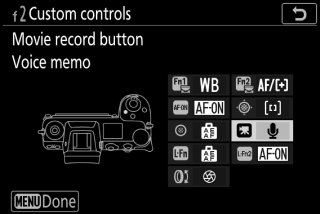
Nahrávanie hlasových poznámok
-
Zvoľte [ ] pre Custom Setting f2 [ ] > [ ].
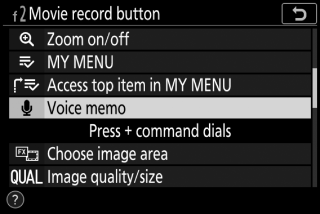
-
Vyberte režim prehrávania a zobrazte obrázok, ku ktorému chcete pridať hlasovú poznámku.
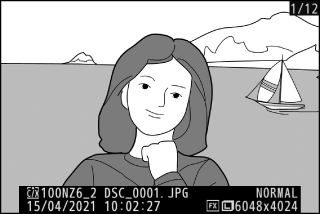
-
Stlačte a podržte tlačidlo záznamu filmu.
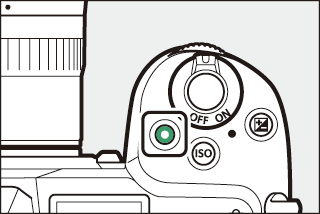
-
Nahrávanie bude pokračovať, kým bude stlačené tlačidlo.
-
Počas nahrávania sa zobrazuje ikona b .
-
-
Nahrávanie ukončíte uvoľnením tlačidla záznamu filmu.
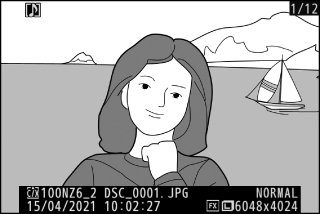
-
Obrázky s hlasovými poznámkami sú označené ikonami h .
-
Nahrávanie sa automaticky ukončí po 60 sekundách.
-
-
Hlasové poznámky nemožno pridať k snímkam s existujúcimi poznámkami (označené ikonami h ). Pred pokusom o zaznamenanie novej poznámky odstráňte existujúcu poznámku.
-
Počas nahrávania nemôžete prezerať iné obrázky ani používať dotykové ovládanie.
-
Nahrávanie sa skončí, ak:
-
stlačte tlačidlo O ,
-
ukončite režim prehrávania alebo
-
vypnite fotoaparát.
-
-
Nahrávanie sa môže ukončiť, ak stlačíte tlačidlo spúšte alebo použijete iné ovládacie prvky fotoaparátu.
-
Hlasové poznámky nemožno nahrávať na pamäťové karty SD, ak sú karty uzamknuté (chránené proti zápisu).
Hlasové poznámky pre snímky zhotovené pomocou [ ] alebo [ ] vybraté pre [ ] v ponuke snímania fotografií sa pridajú k obrázkom na oboch pamäťových kartách.
Hlasové poznámky majú názvy súborov v tvare „DSC_ nnnn .WAV“, kde nnnn je štvormiestne číslo skopírované z obrázka, ku ktorému je hlasová poznámka priradená.
-
Hlasové poznámky pre snímky zhotovené s [ ] vybratým pre [ ] v ponuke snímania fotografií majú názvy súborov vo formáte „_DSC nnnn .WAV“.
-
Namiesto „ DSC “ budú mať hlasové poznámky pre obrázky pomenované pomocou položky [ ] v ponuke snímania fotografií rovnakú trojpísmenovú predponu ako obrázky, ku ktorým sú priradené.
Prehrávanie hlasových poznámok
-
Zvoľte [ ] pre Custom Setting f2 [ ] > [ ].
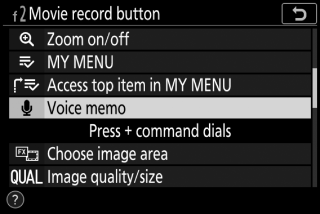
-
Vyberte režim prehrávania a zobrazte obrázok s ikonou h .
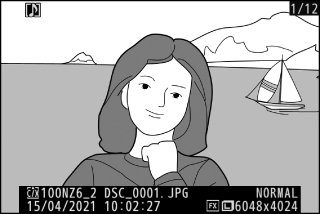
-
Stlačte tlačidlo záznamu filmu.
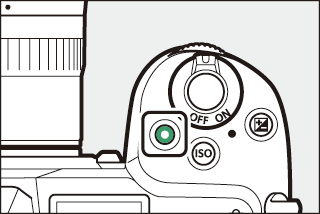
-
Spustí sa prehrávanie hlasovej poznámky.
-
-
Znova stlačte tlačidlo záznamu filmu.
-
Prehrávanie hlasovej poznámky sa ukončí.
-
-
Počas prehrávania hlasovej poznámky je priblíženie pri prehrávaní vypnuté.
-
Prehrávanie sa skončí, ak:
-
zobraziť ďalšie obrázky,
-
stlačte tlačidlo O ,
-
ukončite režim prehrávania alebo
-
vypnite fotoaparát.
-
-
Prehrávanie sa môže ukončiť, ak stlačíte tlačidlo spúšte alebo použijete iné ovládacie prvky fotoaparátu.
-
Ochrana obrázkov chráni aj všetky súvisiace hlasové poznámky. Ochranu nie je možné aplikovať samostatne.
-
Hlasové poznámky nie sú súčasťou obrázkov nahratých na počítač alebo ftp server pomocou WT-7. Hlasové poznámky sú pri prezeraní obrázkov v režime HTTP servera uvedené ako samostatné súbory.
Odstránenie hlasových poznámok
Stlačením tlačidla O pri prezeraní obrázka označeného ikonou h sa zobrazí dialógové okno s potvrdením.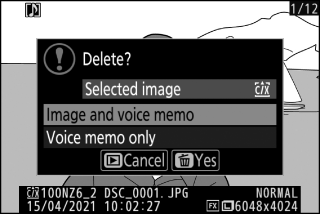
-
Ak chcete odstrániť obrázok aj hlasovú poznámku, zvýraznite položku [ ] a stlačte tlačidlo O .
-
Ak chcete vymazať iba hlasovú poznámku, zvýraznite [ ] a stlačte O .
-
Ak chcete obnoviť prehrávanie bez vymazania niektorého súboru, stlačte K
-
Vymazaním obrázkov sa vymažú všetky súvisiace hlasové poznámky.
-
Pri obrázkoch s duálnym formátom sa môžete rozhodnúť vymazať hlasovú poznámku iba z obrázka na karte v aktuálnom slote, čo môžete urobiť výberom položky [ ] a potom [ ].
Možnosti hlasovej poznámky
Ponuka nastavenia teraz ponúka položku [ ] obsahujúcu nasledujúce možnosti pre nahrávanie a prehrávanie hlasovej poznámky.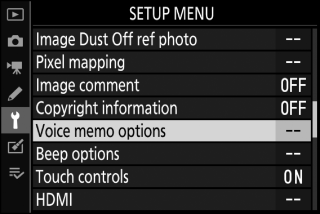
-
[ ] ovláda správanie tlačidla nahrávania videozáznamu počas nahrávania hlasovej poznámky.
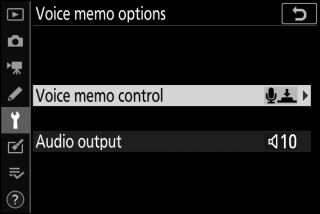
-
[ ] (predvolené): Nahrávanie sa uskutoční iba počas stlačenia tlačidla záznamu videosekvencie a skončí sa po uvoľnení tlačidla.
-
[ ]: Jedným stlačením tlačidla nahrávania filmu spustíte nahrávanie a ďalším stlačením nahrávanie ukončíte.
-
-
[ ] ovláda hlasitosť prehrávania hlasových poznámok.
-
[ ]: Vyberte hlasitosť, pri ktorej sa budú hlasové poznámky prehrávať cez reproduktor fotoaparátu alebo slúchadlá pripojené k fotoaparátu.
-
[ ]: Hlasové poznámky sa neprehrajú po stlačení tlačidla záznamu filmu.
-
Nastavenia odtieňa a jasu pre portréty
Do ponuky snímania fotografií a videozáznamov boli pridané položky [ ]. Nastavenia možno jemne doladiť na osi odtieňa a jasu a výsledky uložiť ako [ ], [ ] alebo [ ]. Uložené režimy možno použiť na nové obrázky.
Vytváranie režimov vyváženia zobrazení na výšku
-
V ponuke snímania fotografií alebo videozáznamov vyberte položku [ ].
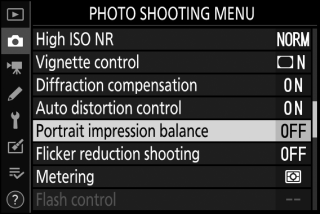
-
Zvýraznite režim od [ ] po [ ] a stlačte 2 .
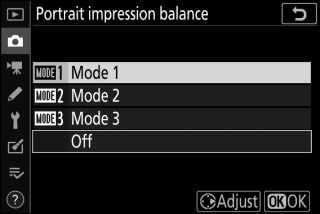
-
Zobrazia sa možnosti pre zvolený režim.
-
-
Upravte odtieň a jas.
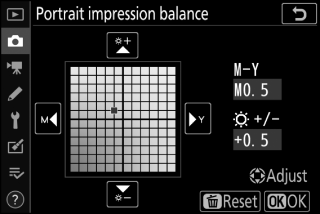
-
Stlačením 4 alebo 2 upravte odtieň na osi M (purpurová) – Y (žltá). Purpurová sa zvyšuje, keď sa pohybujete smerom k M, oranžová (žltá) pri pohybe smerom k Y.
-
Stlačením 1 alebo 3 upravte jas. Jas sa zvyšuje so stúpajúcimi hodnotami a klesá so znižujúcimi sa hodnotami.
-
Vybrané hodnoty sa zobrazia napravo od mriežky.
-
Ak chcete obnoviť predvolené nastavenia, stlačte tlačidlo O
-
-
Uložiť zmeny.
-
Stlačením J uložíte zmeny a opustíte menu.
-
Režimy, ktoré boli zmenené z predvolených hodnôt, sú označené hviezdičkami (“ U “).
-
Opakovaním krokov 1 až 4 vytvorte ďalšie režimy.
-
-
Zvýraznite [ ], [ ], [ ] alebo [ ] na obrazovke [ ] a stlačte J .
-
Zvolený režim sa použije na všetky nasledujúce snímky.
-
Výberom možnosti [ ] (predvolené nastavenie) sa vypne vyváženie zobrazenia na výšku.
-
-
[ ] nebude k dispozícii, ak:
-
[ ] alebo [ ] je vybraté pre [ ], alebo
-
[ ] alebo [ ] je vybraté pre [ ] > [ ] > [ ] v ponuke nastavenia.
-
-
Hodnoty zvolené pre vyváženie dojmu na výšku nie je možné zobraziť na obrazovke prehrávania fotoaparátu, v zobrazení [ ] v ponuke retušovania ani v softvéri NX Studio od spoločnosti Nikon .
-
Nastavenia vyváženia dojmu portrétu pre existujúce snímky nemožno zmeniť pomocou aplikácie NX Studio alebo položky [ ] v ponuke retušovania.

